
おはようございます!身の回りをスッキリさせたい、ゆるミニマリストのみつ豆です。
効率よく仕事をして定時退勤を目標にしている教員生活17年目です。
お仕事編が続いております。
前回はiPadでペーパーレス化をしている記事を書きました↓↓


仕事上,いろいろな資料や本,教科書,ノート類が必要なんですね〜。
これらをGoodnotesというノートアプリに入れて使用しています。
仕事の効率化の参考にしてもらえると有り難いです!
教科書や資料をPDFでアプリに取り込む。

教科書にはPDF資料が入ったCDーRが付いているので,Google driveなどのクラウドにパソコンから保存しておきます。
教科書会社のホームページから年間指導計画などの資料もダウンロードしておくと便利。
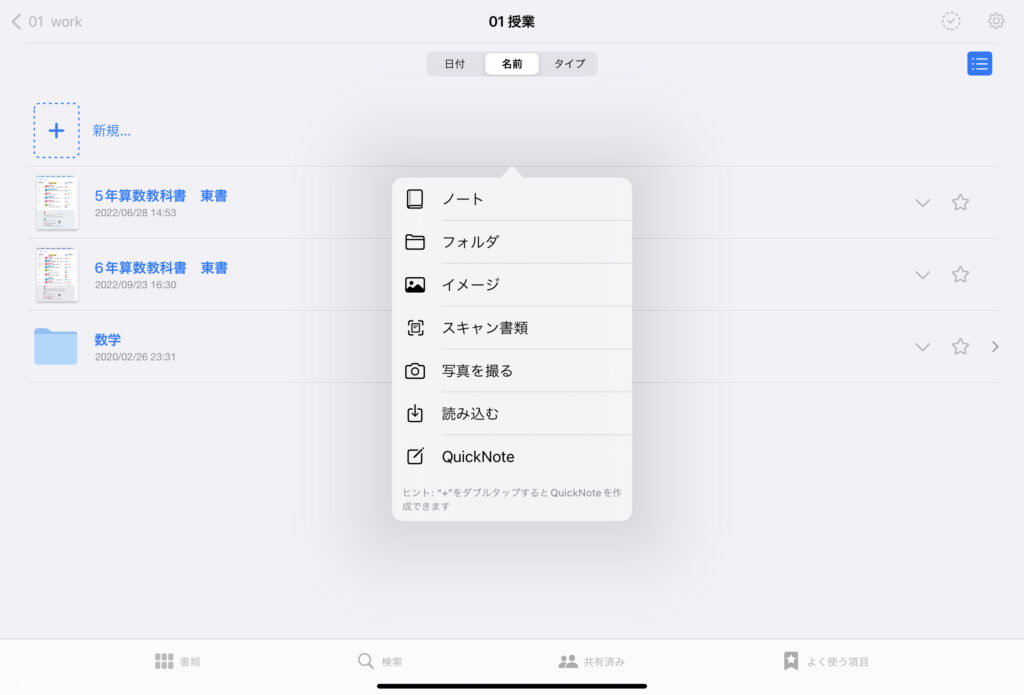
「新規」→「読み込む」を使うと,教科書が作成できます。

教科書は授業でよく使うので、ショートカットにしてアイコン化しています。
フォルダー管理でスッキリと。
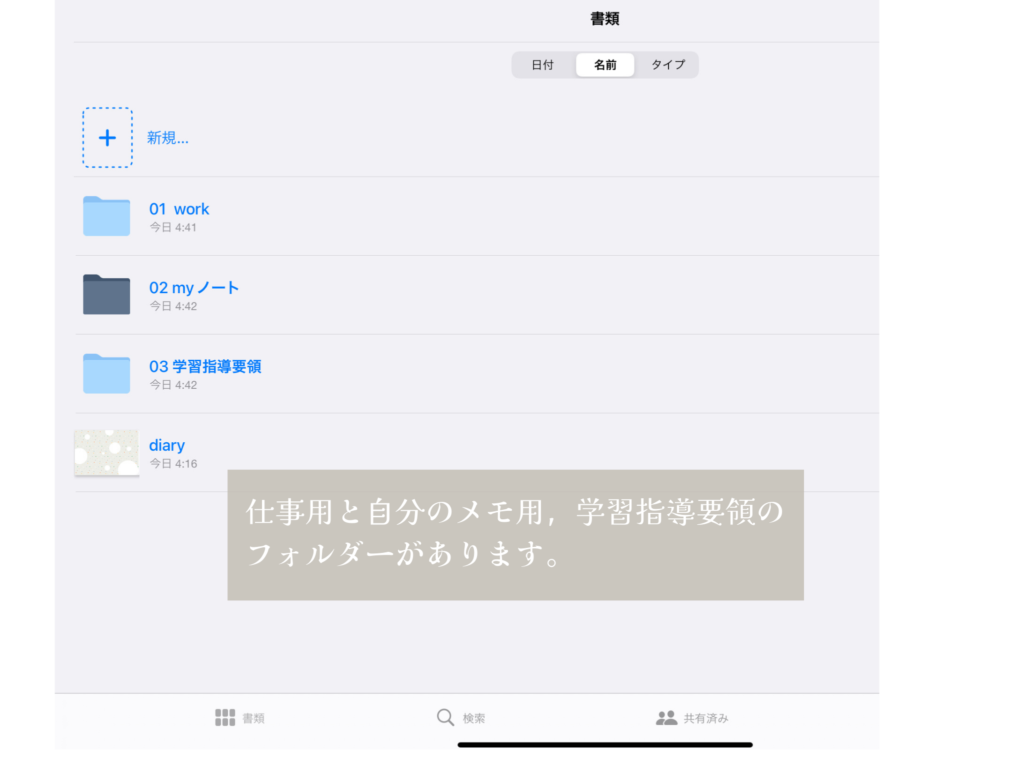
資料がごちゃごちゃしないようにフォルダーを複数作って管理してます。
「仕事用」「個人用」の2つがまず基本です。
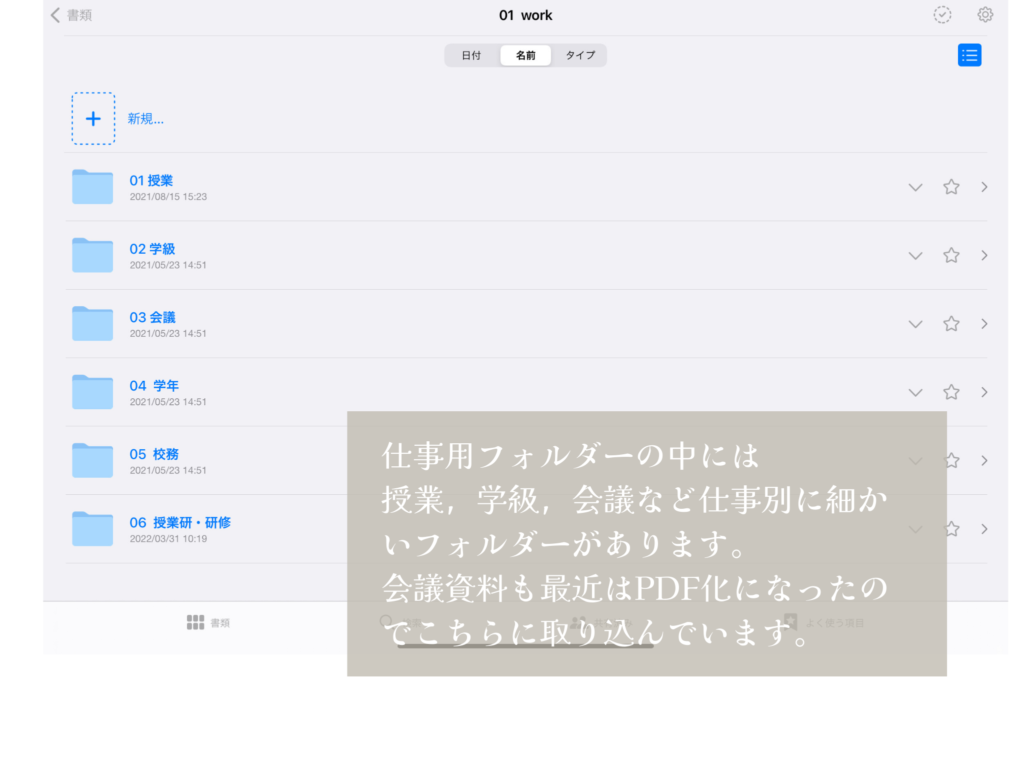
これは紙ファイルの整理と同じで,同じ仕事のカテゴリー別に作ってます。
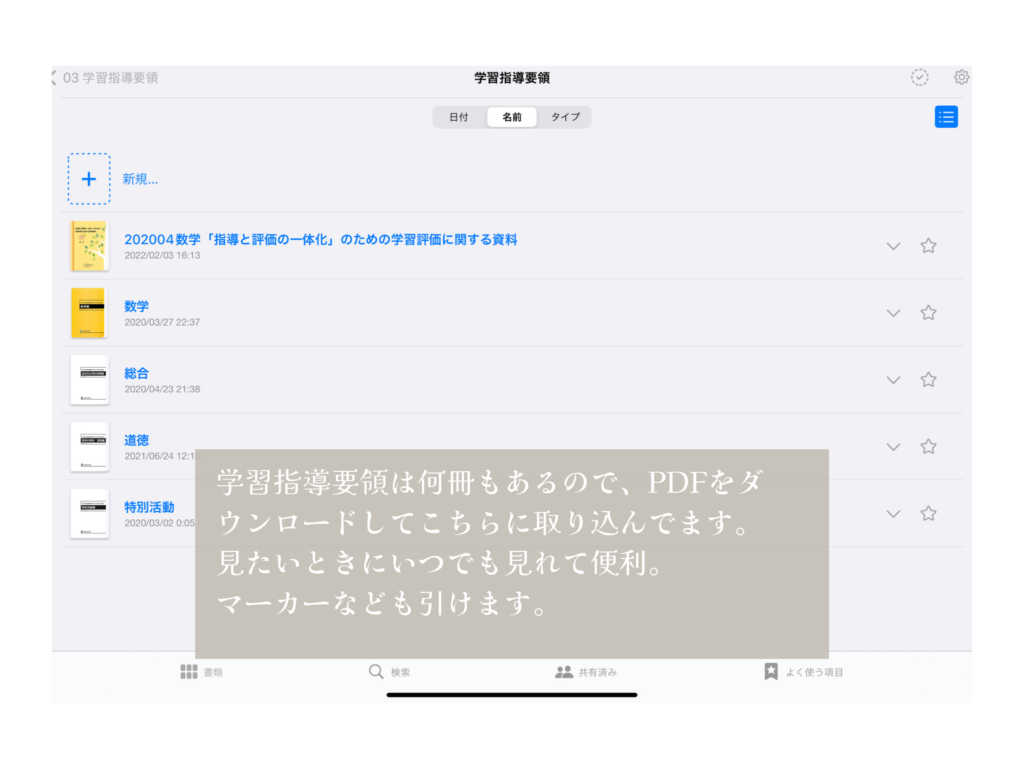
かさばる学習指導要領もPDFをダウンロードしています。
とっさに確認してみたいときに便利です。マーカーなども引けます。
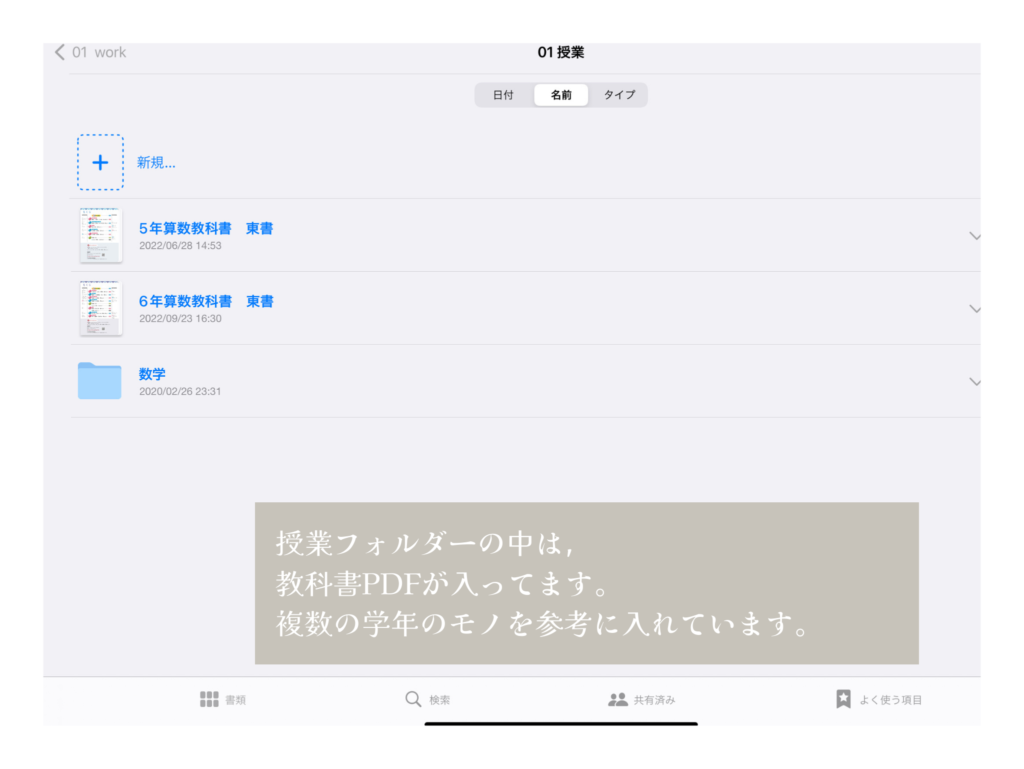
授業フォルダーの中には,複数の学年の教科書が入ってます。
参考にしたいけど持ち運ぶのは・・・一気に解決しました!
拡大・縮小・書き込みが自由自在!

そのまま教室のモニターに繋いで、同じページを見せるので、拡大して掲示物を作る必要がなくなりました。
貼りものは意外と時間がかかります!
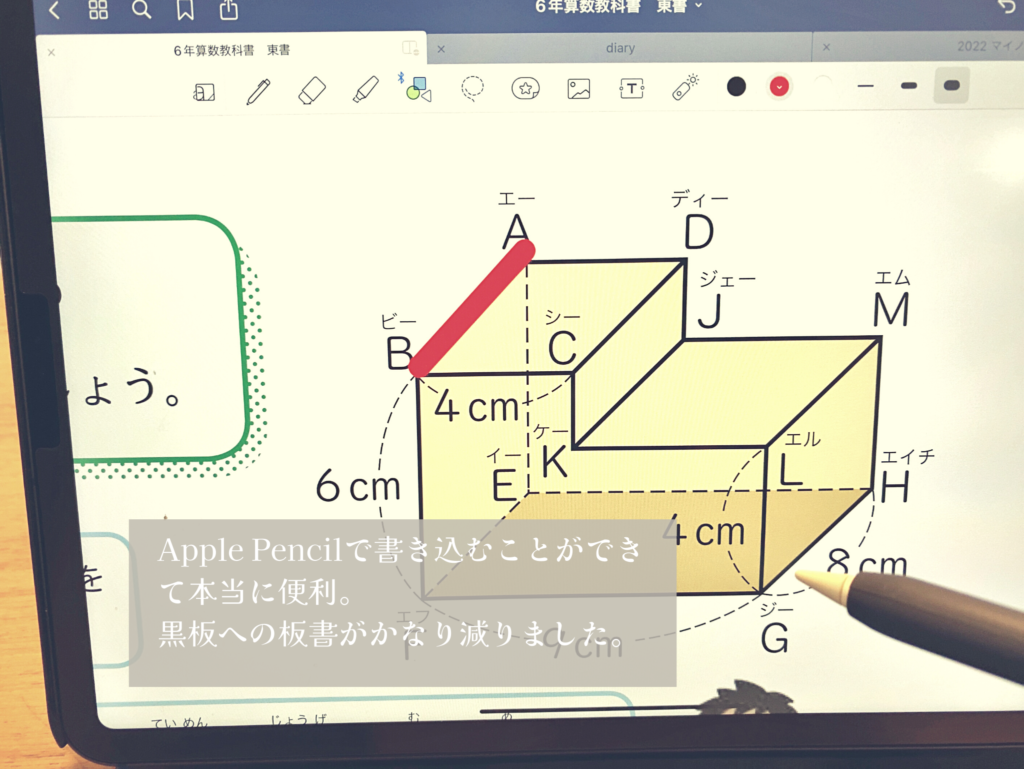
拡大縮小が自由にできるので、大きく見せたいときも一瞬です。
マーカーやラインも引けるので、図形やグラフも簡単♫
自動的に直接が引ける機能がついているのが便利です!
スクリーンショットが便利!

図や写真だけ見せたいときには、ペンで囲ってスクリーンショット!
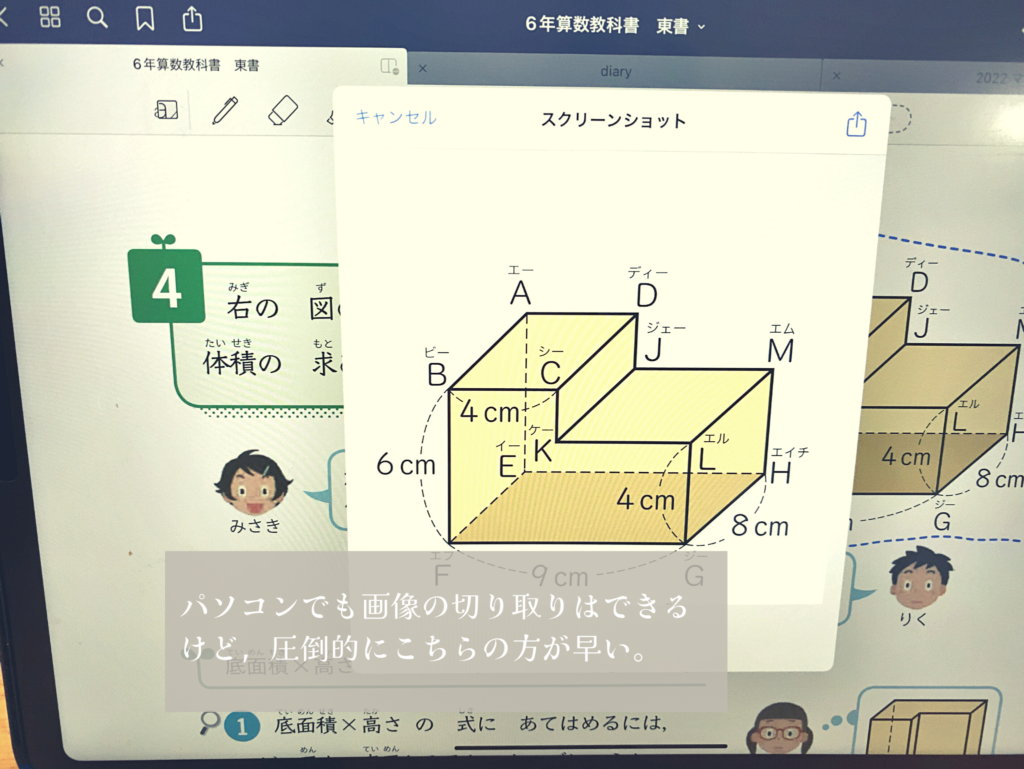
その部分だけすぐに切り取れます!
余計なトリミング作業がいらないんです!
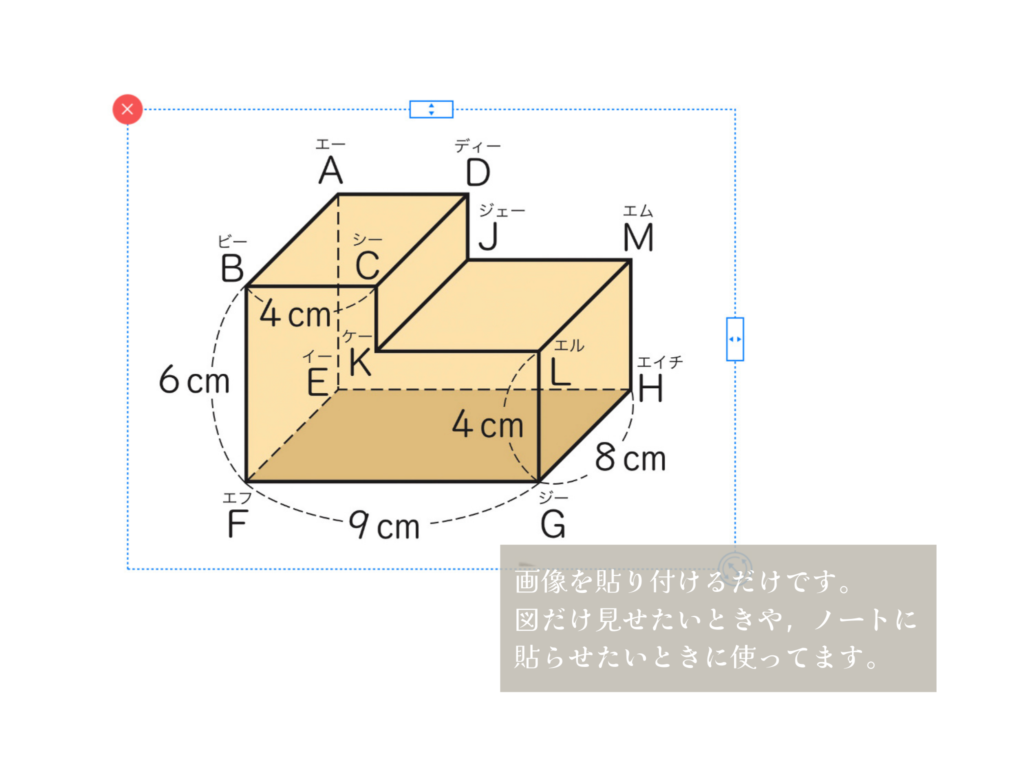
あとは白紙のページに写真と同じように貼り付けるだけ。
数秒で完成です!
スライドを作成するより圧倒的に早いので、授業で見せたいモノを作るときは、いつもこの方法を使ってます!!
good notesは他にも色々と活用しているので他の記事に書こうと思います!
最後までお読みいただきありがとうございました。
ランキングに参加しています!クリックで応援お願いします!↓
にほんブログ村











コメント